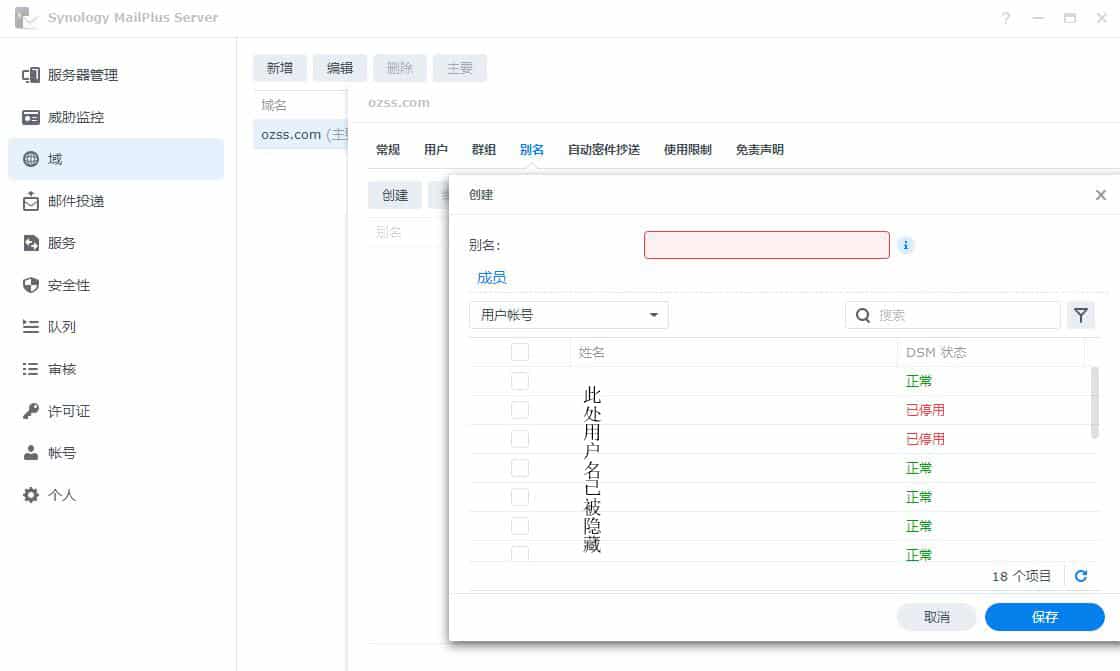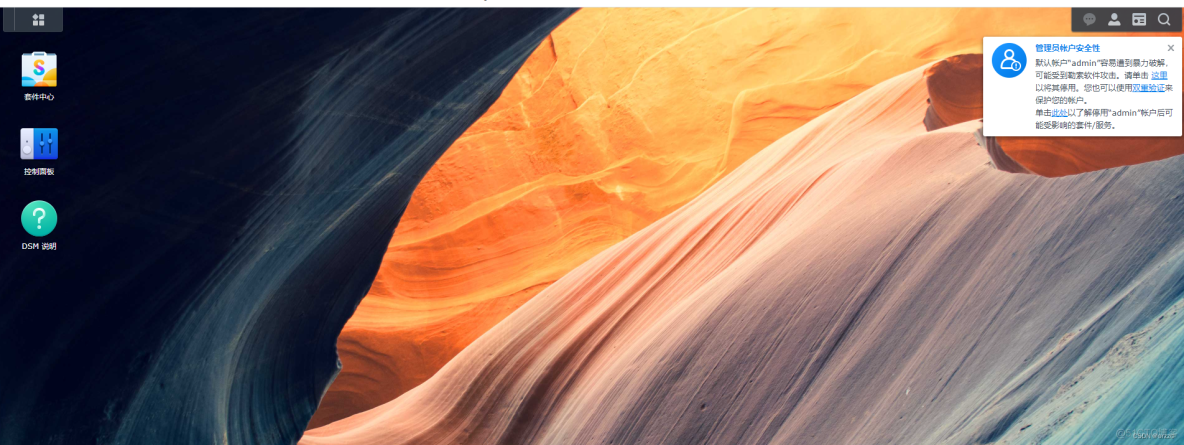群晖 DS418play 4盘位NAS网络存储服务器使用总结(更换|存储池|修复)
1、首先将群晖关机,本次计划将4号盘位的3T硬盘更换掉,手动更换过程比较简单,我就不再上图,更换完毕后开机,这时群晖的状态灯会一直闪烁,并且发出“哔哔”的报警声,电脑连接到DSM,系统提示“堪用”状态,打开存储空间管理,会提示更换硬盘,切换到存储空间选项卡会有红色字体提示“关联的存储池已降级”等信息:
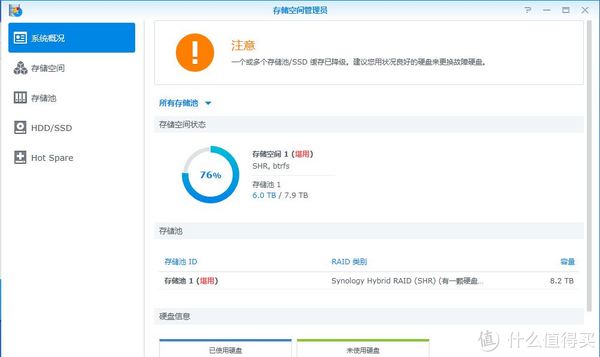
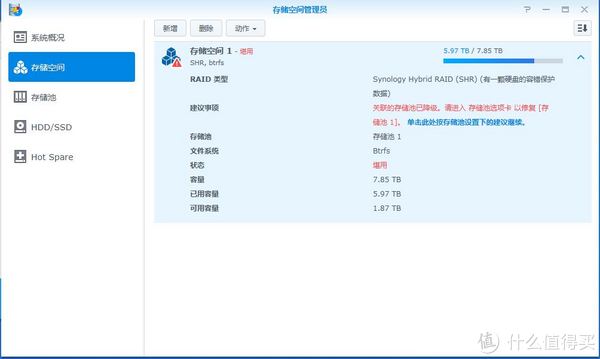
2、打开存储池选项卡,找到“动作”然后点击修复,然后弹出对话框,选择刚才硬盘4(即我们刚才更换到4盘位的8T硬盘),单击“下一步”,选项卡提示“新添加硬盘上的数据将会被删除,是否确定继续?”点击确定,系统开始漫长的修复过程(实测5.97T的数据完成一致性修复话费5小时10分钟)。
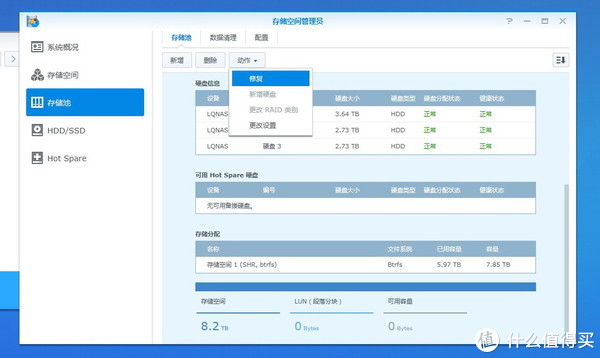
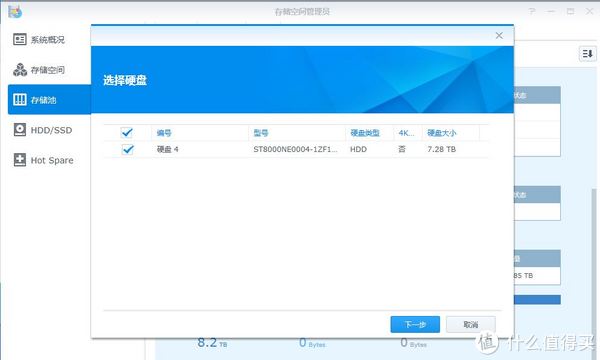
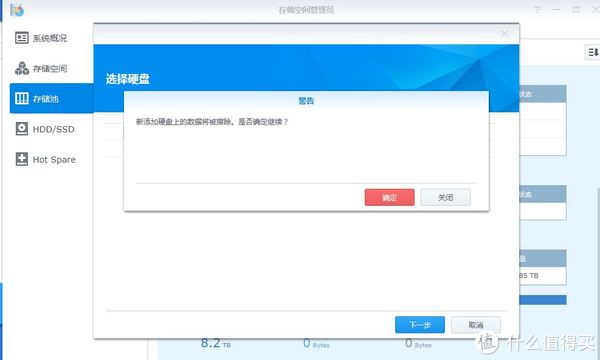
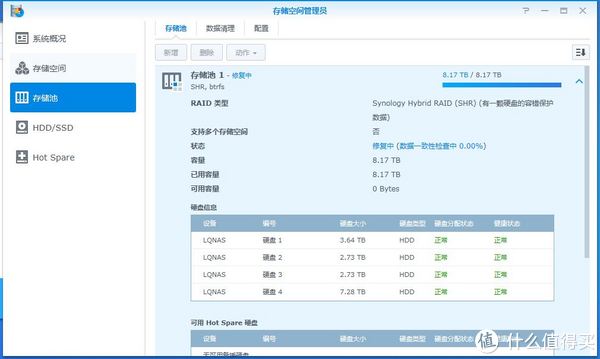
3、经过约5个小时的等待后,终于看到修复成功的提示。大家可以看到,存储空间从之前的6.0/7.9变成了6.0/8.7,使用空间增加了约1T,正好符合群晖SHR增量的变化。
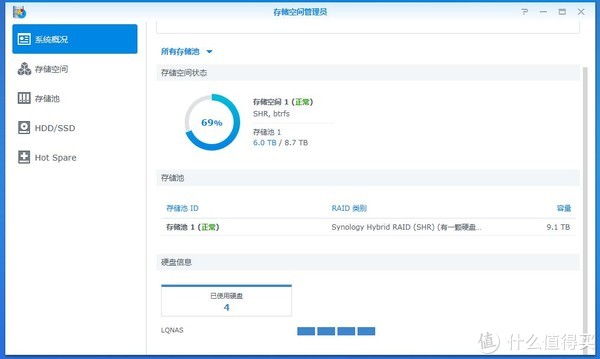
相信等再次更换8T硬盘的时候,存储空间将会迎来一个巨大的提升。"
查看该摘要的原文,请点击《漫漫等待—为群晖 418 Play更换硬盘小记》
原文链接:https://blog.csdn.net/weixin_40008884/article/details/119689743?ops_request_misc=&request_id=&biz_id=&utm_medium=distribute.pc_search_result.none-task-blog-2~blog~koosearch~default-13-119689743-null-null.268%5Ev1%5Ekoosearch&utm_term=NAS%E3%80%81%E7%BE%A4%E6%99%96%E3%80%81%E9%98%BF%E9%87%8C%E4%BA%91%E3%80%81%E5%9F%9F%E5%90%8D%E8%A7%A3%E6%9E%90%E3%80%81%E5%86%85%E7%BD%91%E7%A9%BF%E9%80%8F%E3%80%81ipv6%E3%80%81ddns%E3%80%81%E8%BD%BB%E9%87%8F%E7%BA%A7%E4%BA%91%E6%9C%8D%E5%8A%A1%E5%99%A8%E3%80%81%E9%93%81%E5%A8%81%E9%A9%AC%E3%80%81%E5%A8%81%E8%81%94%E9%80%9A%E3%80%81DSM%E3%80%81DSM6.0%E3%80%81%E7%BE%A4%E6%99%96nas%E3%80%81%E4%BA%91%E6%9C%8D%E5%8A%A1%E5%99%A8%E3%80%81%E8%9C%97%E7%89%9B%E6%98%9F%E9%99%85%E3%80%81%E9%BB%91%E7%BE%A4%E6%99%96%E3%80%81docker%E3%80%81%E5%AE%B9%E5%99%A8%E9%95%9C%E5%83%8F%E3%80%81%E5%9F%9F%E5%90%8D%E6%B3%A8%E5%86%8C%E3%80%81%E5%AE%9D%E5%A1%94%E3%80%81%E5%8F%8D%E5%90%91%E4%BB%A3%E7%90%86%E3%80%81nginx%E3%80%81frp%E3%80%81%E5%8A%A8%E6%80%81%E5%9F%9F%E5%90%8D%E8%A7%A3%E6%9E%90